随着科技的发展,现如今无线的装备特别受年轻人的喜欢,而蓝牙耳机就是其中一个非常受到年轻人的青睐,最近有小伙伴问到win10系统怎么连接蓝牙耳机,接下来小编就把win10如何连接蓝牙耳机的方法带给大家。一起来看看吧。
win10系统怎么连接蓝牙耳机:
1.Win10系统的电脑上,目前已可以支持蓝牙设备连接功能了,我们可以在电脑上开启蓝牙功能连接无线蓝牙耳机和其它蓝牙设备,非常方便。

2.首先电脑开机,进入Win10系统桌面,在桌面右下角选择“新通知”图标。

3.然后我们在弹出的最新消息窗口,把点菜单展开找到“蓝牙”菜单,点击打开。
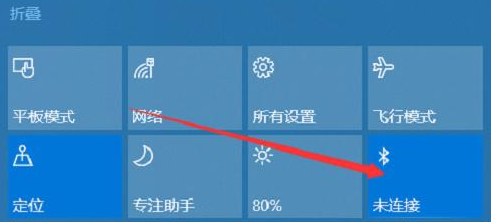
4.进入到蓝牙设置的页面,我们在右侧选择“添加蓝牙或其它设备”。

5.接着我们在弹出来的添加设备窗口选择“蓝牙”。

6.点击完成后,最后电脑蓝牙设备会自动搜索周围的蓝牙设备,将耳机蓝牙也开启,系统蓝牙匹配到后进行连接即可。

以上就是win10如何连接蓝牙耳机的内容,你学会了吗,赶快去试试吧。

随着科技的发展,现如今无线的装备特别受年轻人的喜欢,而蓝牙耳机就是其中一个非常受到年轻人的青睐,最近有小伙伴问到win10系统怎么连接蓝牙耳机,接下来小编就把win10如何连接蓝牙耳机的方法带给大家。一起来看看吧。
win10系统怎么连接蓝牙耳机:
1.Win10系统的电脑上,目前已可以支持蓝牙设备连接功能了,我们可以在电脑上开启蓝牙功能连接无线蓝牙耳机和其它蓝牙设备,非常方便。

2.首先电脑开机,进入Win10系统桌面,在桌面右下角选择“新通知”图标。

3.然后我们在弹出的最新消息窗口,把点菜单展开找到“蓝牙”菜单,点击打开。
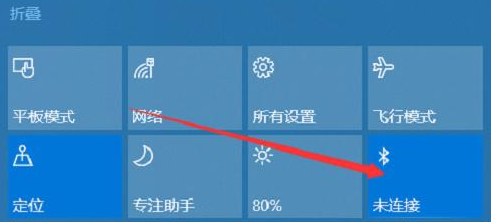
4.进入到蓝牙设置的页面,我们在右侧选择“添加蓝牙或其它设备”。

5.接着我们在弹出来的添加设备窗口选择“蓝牙”。

6.点击完成后,最后电脑蓝牙设备会自动搜索周围的蓝牙设备,将耳机蓝牙也开启,系统蓝牙匹配到后进行连接即可。

以上就是win10如何连接蓝牙耳机的内容,你学会了吗,赶快去试试吧。




